
Q in QuickSight で日本語でプロンプトできるようになったそうなので日本語で Q&A してみた
コーヒーが好きな emi です。
2025/2/17、Q in QuickSight で日本語プロンプトが使えるようになった旨が以下の AWS 公式ブログにて周知されました。
2025 年 2 月 17 日更新:日本語フルサポートではないので正式にアナウンスはされていませんが、日本語でプロンプトできるようになっています。DemoCentral も、全て日本語のサンプル質問に置き換えました!日本語の解釈において不備がある場合は、ぜひ QuickSight Community にお知らせいただけると、今後の改善リストに追加され対応されます。
完全サポートというわけではないそうですが、これまで英語しかサポートされておらず日本で GA していない Q in QuickSight の導入ハードルがグッと下がりそうです。早速試してみましょう。
これまでも日本語のプロンプトで一部反応することはあった
AWS から提供されているハンズオンでは、可視化する元データが日本語なので一部日本語での自然言語問い合わせに反応することがありました。しかし、基本的には英語で問い合わせしないと 2024/10/29 時点では応答が返ってきにくかったです。以下ブログもあわせて参照ください。
また、以下ブログでは自分で用意した CSV データを使ってトピックを作成し、日本語で
課ごとのおせんべいの枚数
と入力してみましたが、2024/11/12 時点では回答できませんでした。
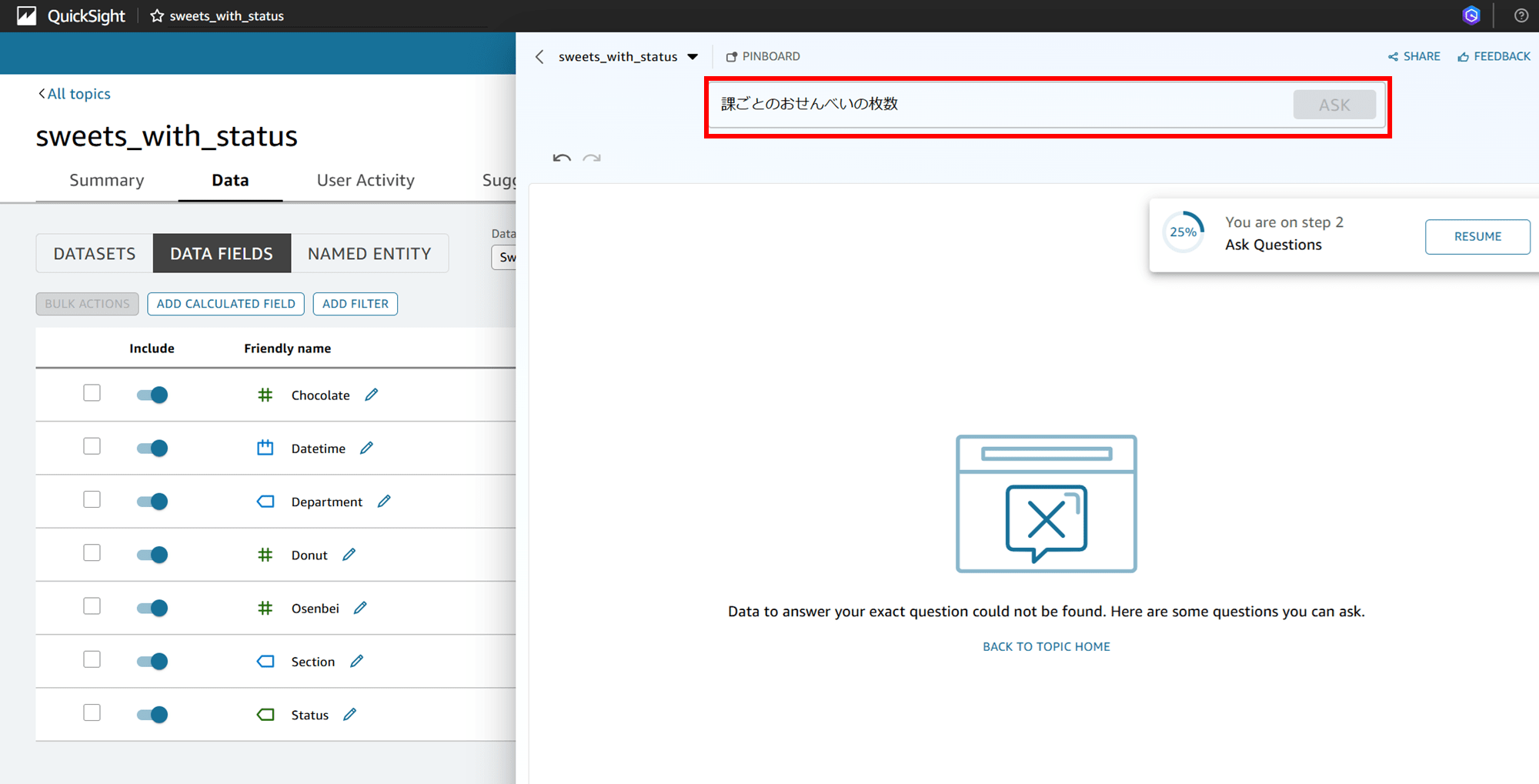
Data to answer your exact question could not be found. Here are some questions you can ask.
(日本語訳)ご質問に対する正確なデータが見つかりませんでした。こちらはいくつかの参考になる質問です。
英語で
Number of rice crackers per section
(課ごとのおせんべいの枚数)と入力すると、棒グラフとともに回答が得られていました。
The total number of rice crackers (Osenbei) is 633. There are 9 unique sections. The top section in terms of rice cracker count is "EFS課" with 84 rice crackers.
(日本語訳)おせんべいの総数は633枚。 ユニークなセクションは9つある。 おせんべいの枚数でトップは「EFS課」で84枚。
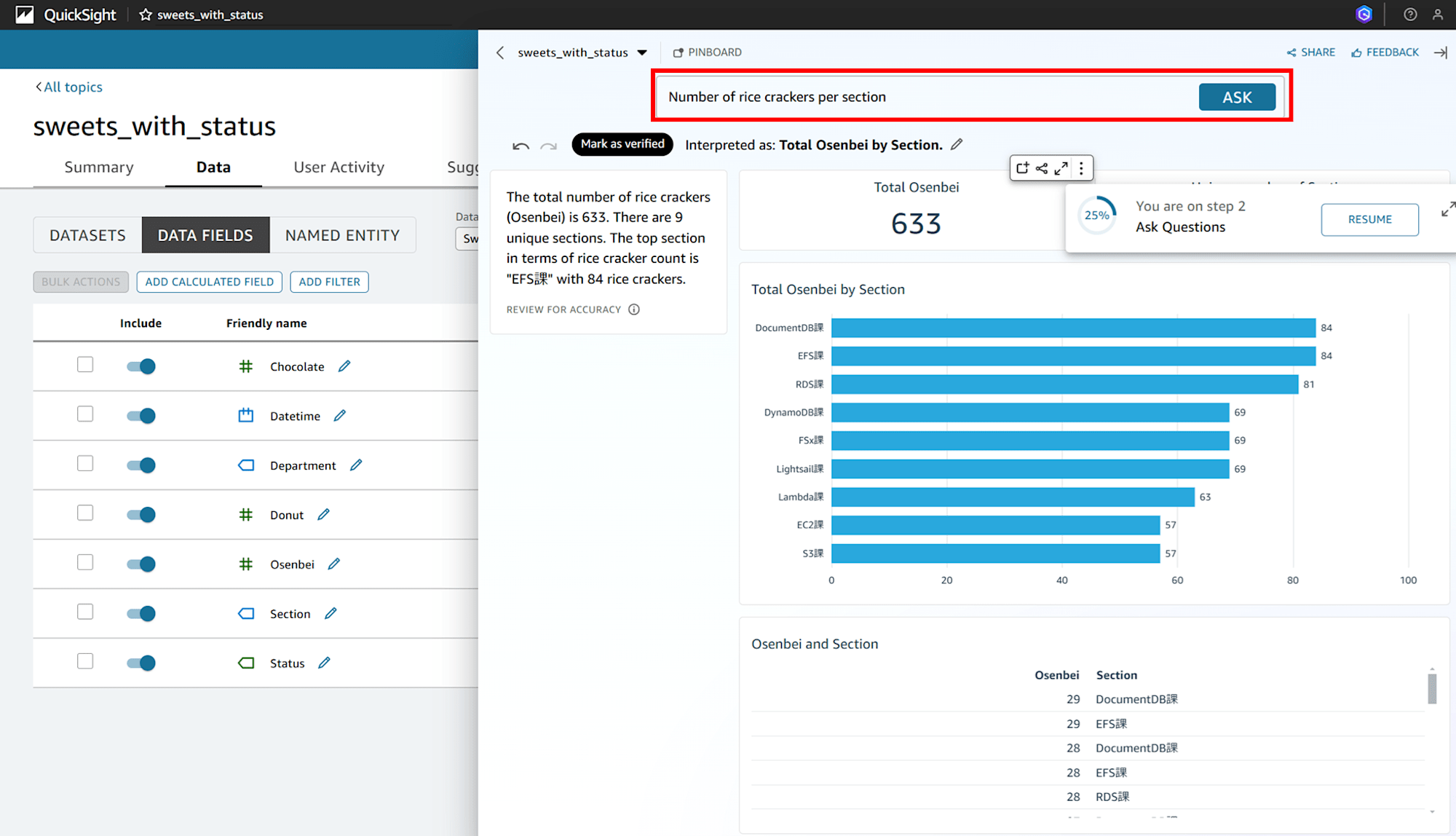
まだパブリックプレビュー機能である Q in QuickSight Scenarios では、2024/12/26 時点でも結構日本語での応答は良かった印象です。
日本語で問い合わせるとそれっぽい回答を得られることはありますが、回答が英語だったり、表記揺れや誤記があったりします。明確に「日本語で回答してください」とプロンプトで指示すると日本語で回答してくれることもありますが、回答が不足していることがありました。
日本語プロンプトを試す
では日本語を試してみます。作成したデータセットとトピックは以下のブログで作成したものと同様「sweets_with_status.csv」です。
トピックの画面から「OPEN Q&A」を開いても質問できますが、画面右上の Q マークからも質問を開始できます。
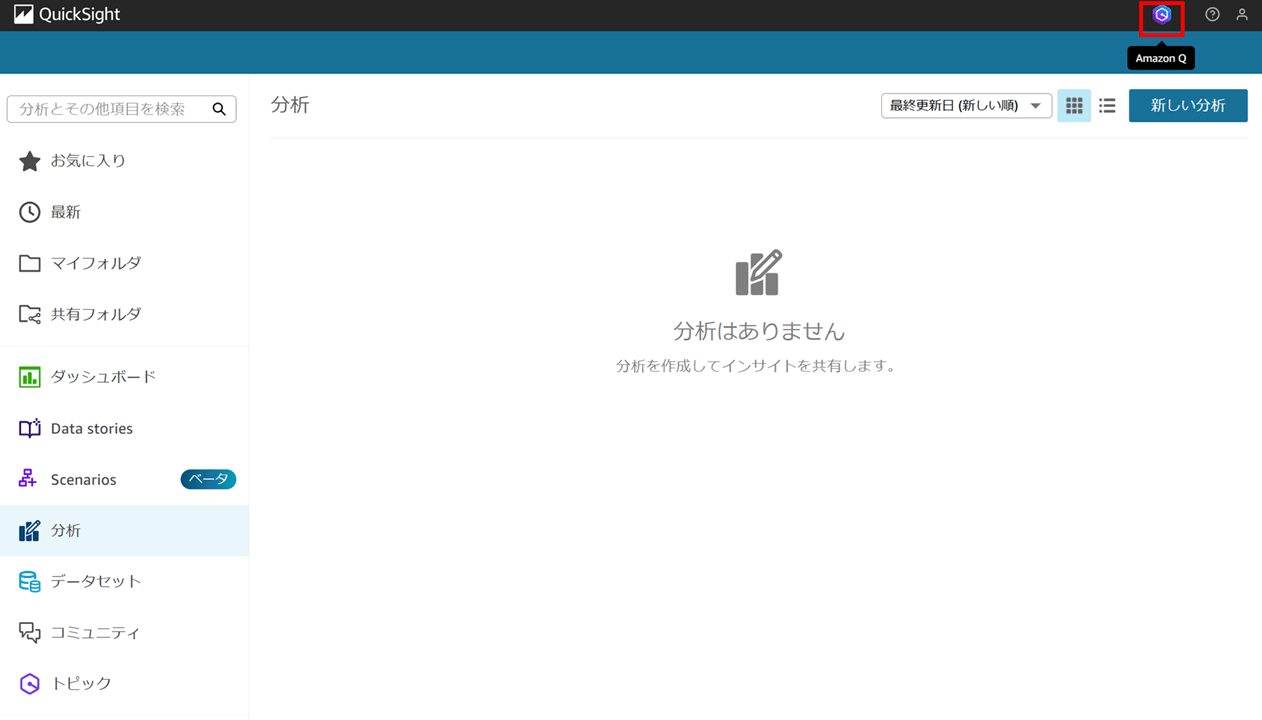
Q マークをクリックすると、プロンプトを入力する画面が右から生えてきます。
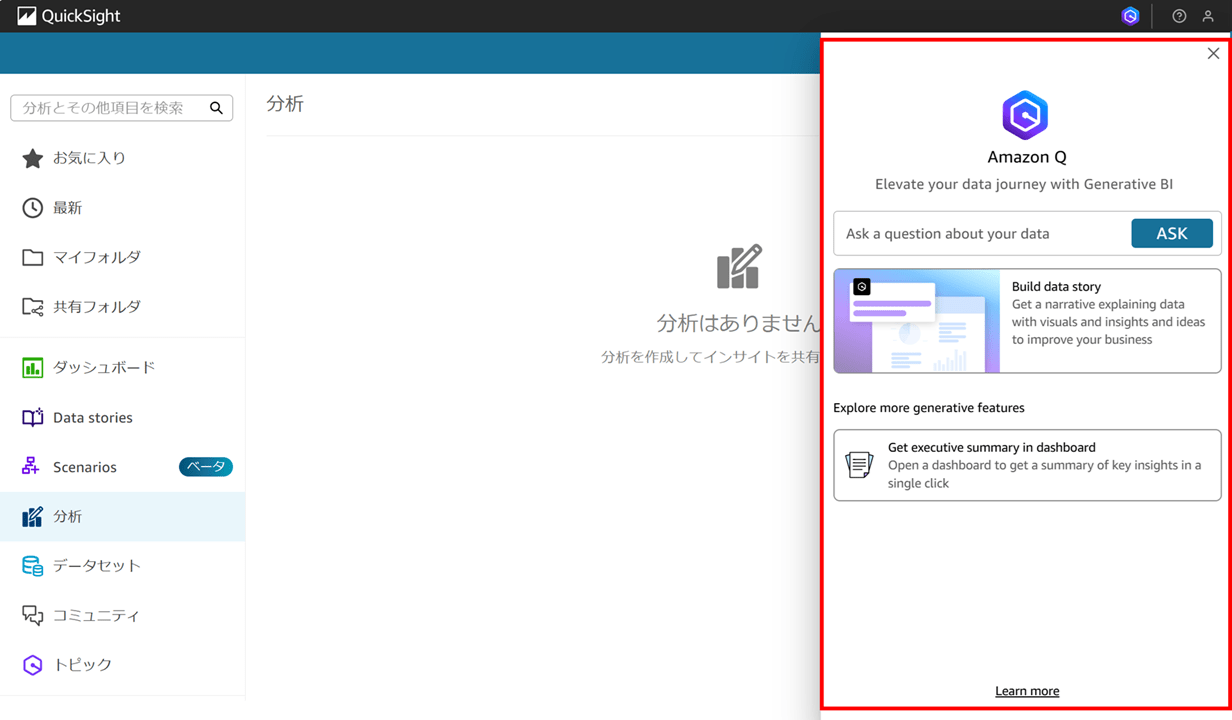
プロンプトを入力するフィールドをクリックすると、QA の画面が横にぐわっと広がります。
Suggested Questions として 5 つ英語の質問例も表示されています。作成済みのデータセットの内容が反映されているので「Osenbei」などのワードを含んでいますね。
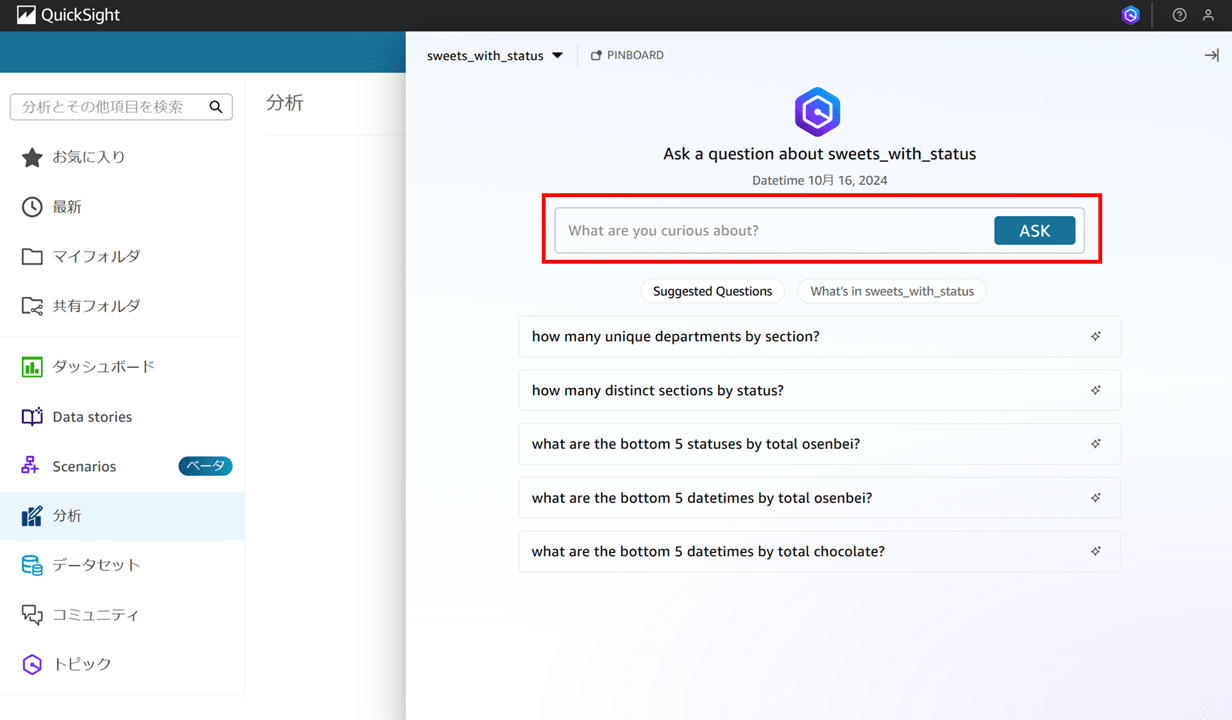
しかし今回は日本語プロンプトを入れたいので、2024/12 時点では回答を得られなかった
課ごとのおせんべいの枚数
でリベンジします。入力して「ASK」をクリックします。
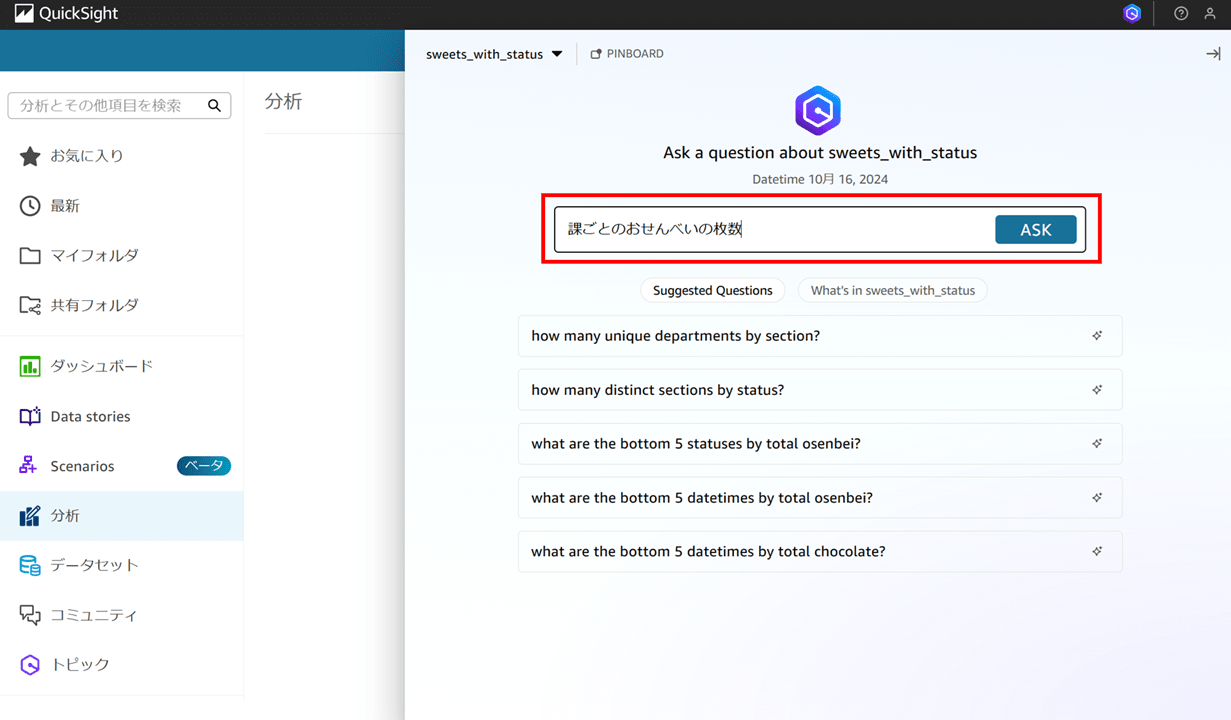
応答が得られました!
以前は何も表示できなかったのに、エラーなく結果を返してくれました。棒グラフと表もついています。
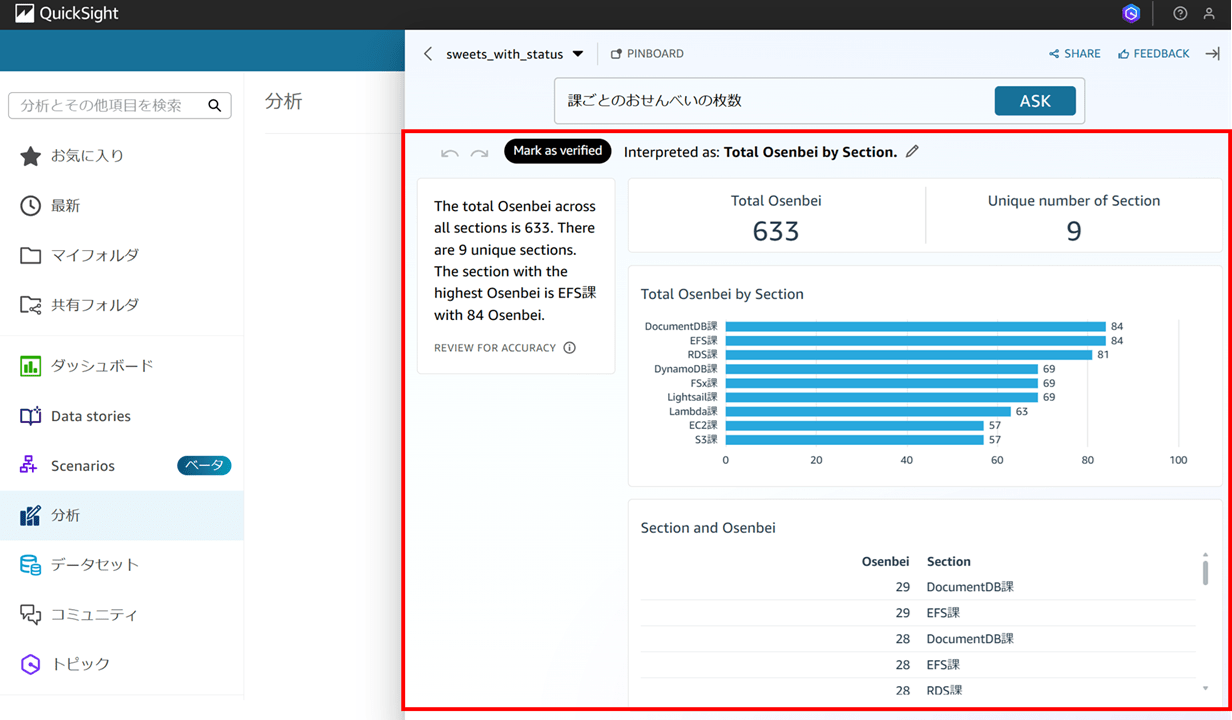
DATA FIELDS を編集して日本語で Q&A
次は
合計チョコレート数が最も少ない日時の下位5つは?
と入力してみます。これは Suggested Questions に表示されていた「what are the bottom 5 datetimes by total chocolate?」を日本語にしたものです。
おや。結果は出ましたが、何かエラーのような、注意書きのようなものが表示されています。
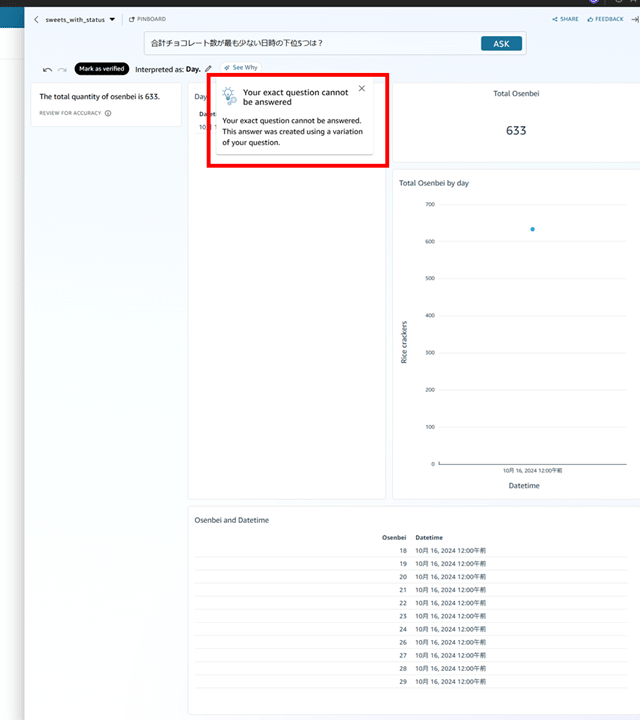
Your exact question cannot be answered. This answer was created using a variation of your question.
(日本語訳)ご質問に正確に回答することはできません。この回答は、ご質問のバリエーションを使用して作成されました。
上記のように「Your exact question cannot be answered.」となり、うまく回答を得られなかった質問は、USER ACTIVITY タブの履歴から VIEW で確認することができません。
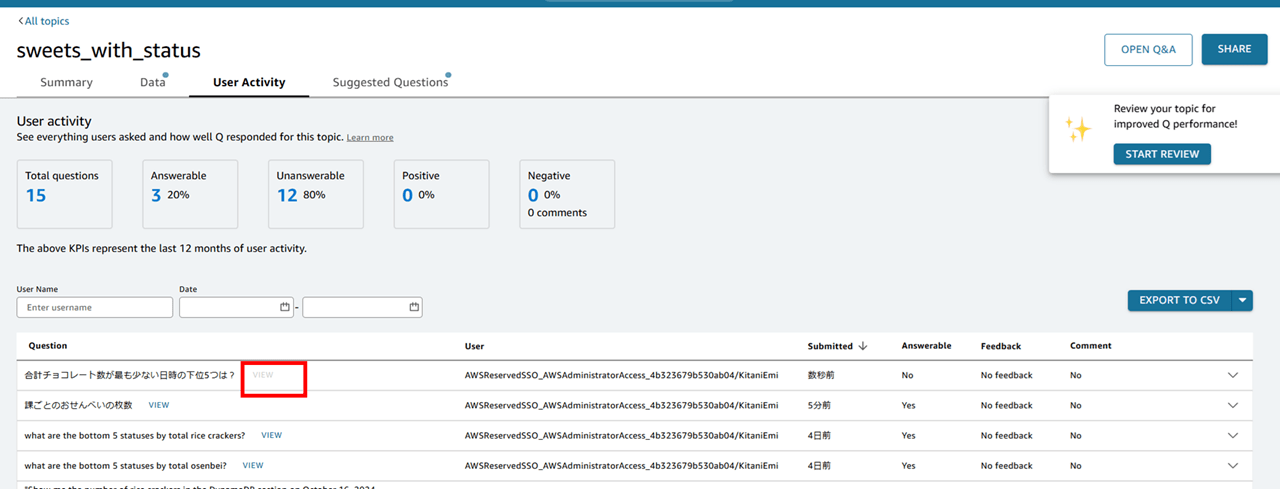
さて、なぜ回答できなかったのかなとトピック詳細画面をうろうろしていると、DATA FIELDS で一部の Include がオフになっていることに気づきました。
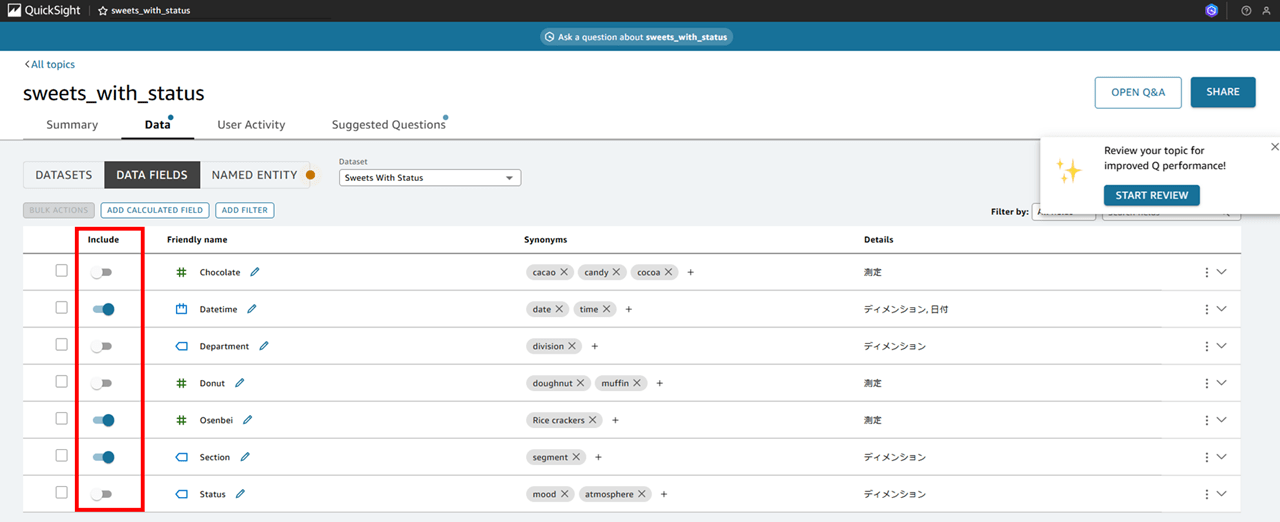
トピックにおける Include とは、生成 AI を使った Q への Q&A で、質問への回答に該当のフィールド情報を含めるか含めないかを設定する項目です。
Include をオフにすると、質問への回答にそのフィールドの情報を含まなくなります。
Include の詳細は (おさらい)Include とは もあわせて参照ください。
ここで chocolate カラムの Include がオフになっていたので、チョコレート数が出なかったのだと予想されます。Include 項目を全部オンに変更します。
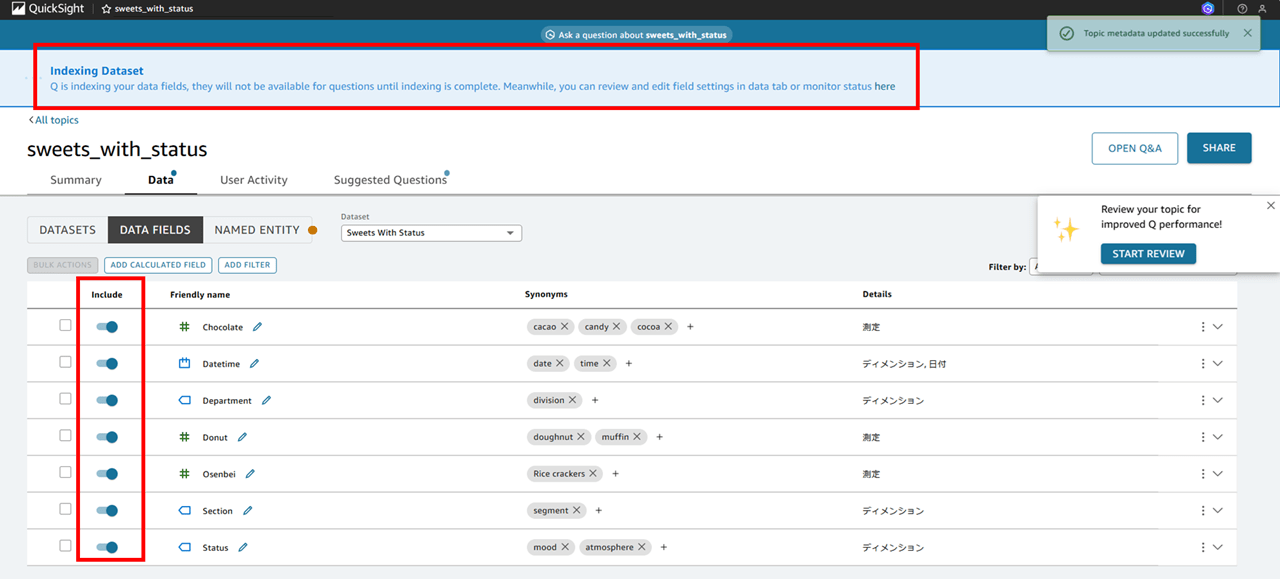
DATA FIELDS の Include をオンに変えると、画面上部に青い表示が出ます。
Indexing Dataset
Q is indexing your data fields, they will not be available for questions until indexing is complete. Meanwhile, you can review and edit field settings in data tab or monitor status here.
(日本語訳)
データセットのインデックス作成
Qがデータフィールドをインデックス化しています。インデックス作成が完了するまで、質問には使用できません。その間、データタブでフィールド設定を確認および編集するか、ここでステータスを監視できます。
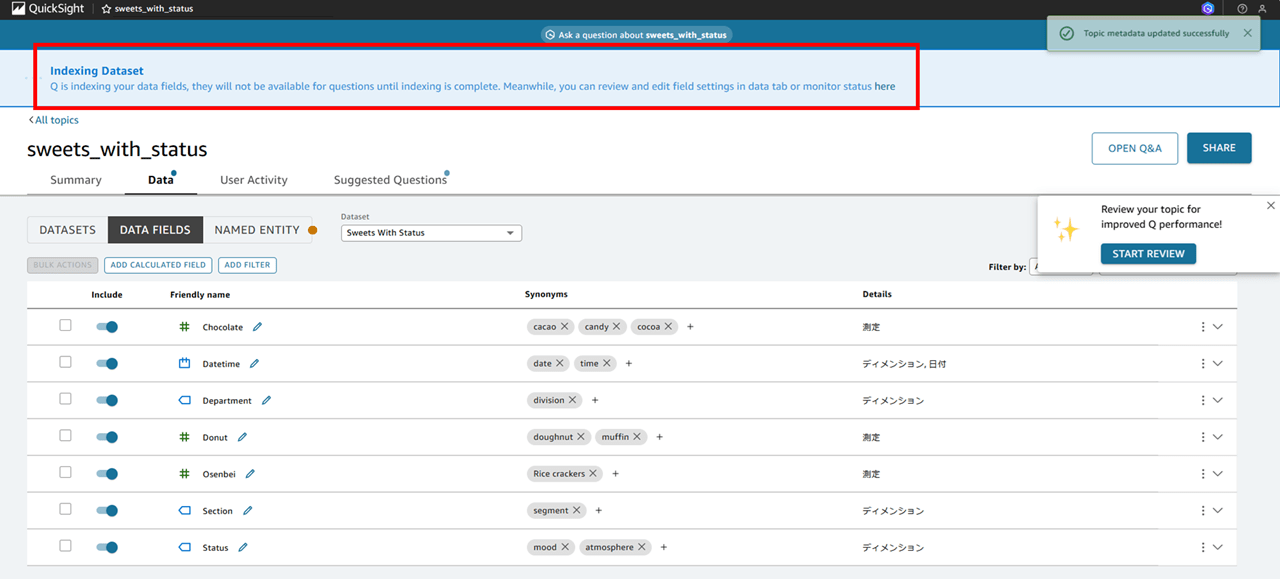
インデックスはトピック内のデータの定義などを保存していて、ユーザーからは直接見えません。
注意書きの通り、インデックスの更新中は質問ができません。
注意:DATA FIELDS を更新するとインデックスが更新される もあわせて参照ください。
さて、インデックスの更新が終わると再度 Q&A できるようになります。再度以下のプロンプトを入力します。
合計チョコレート数が最も少ない日時の下位5つは?
応答が得られました!
いくつか棒グラフと、表が得られました。
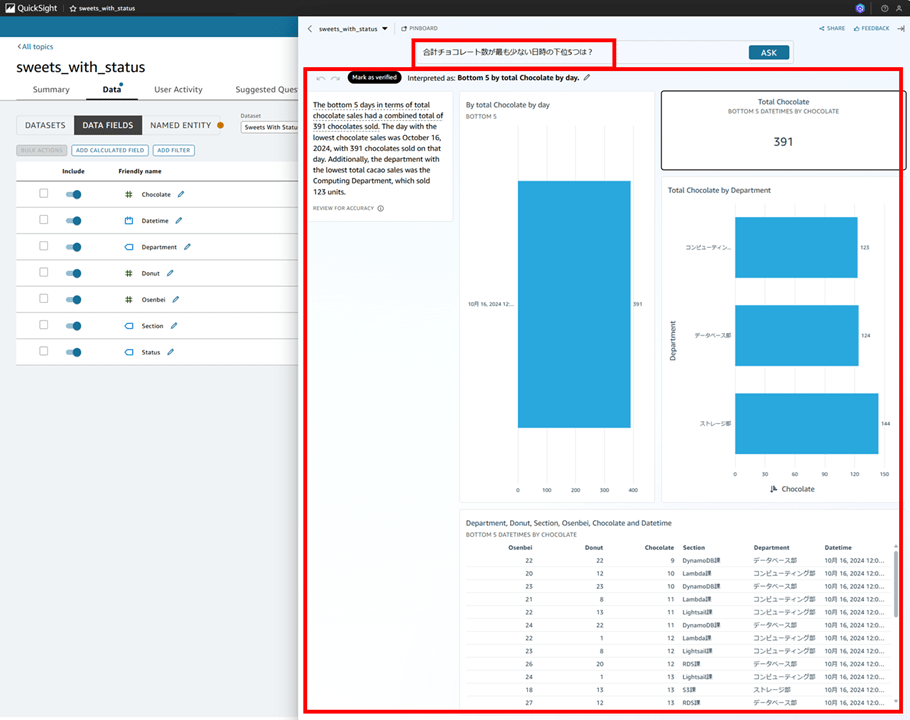
いくつか日本語で Q&A 試行
さて、ここまでは簡単な集計に関する質問や Suggested Questions の質問を参考にプロンプトを入力してきましたが、ここからは少し自分で試行錯誤してみます。
ステータスの推移を折れ線グラフで表示して
部署ごとに「ごきげん」、「普通」、「不調」などのステータスを設定しているので、その推移を知るために質問してみました。グラフのビジュアルも指定できるか試します。
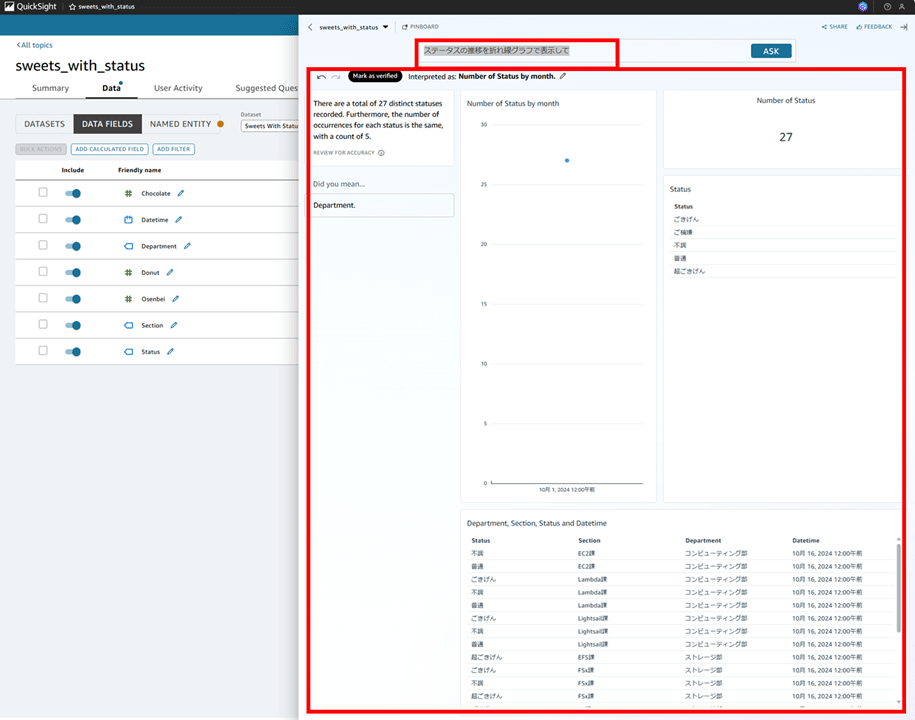
回答は得られましたが、点になってしまいました。時間ごとにそれぞれのステータスの推移が知りたいので、以下のように「時間ごとに」と追加してみます。
ステータスの推移を折れ線グラフで時間ごとに表示して
線にはなりましたが、思っているのとはやはりグラフが違います。うーん仕方ない。
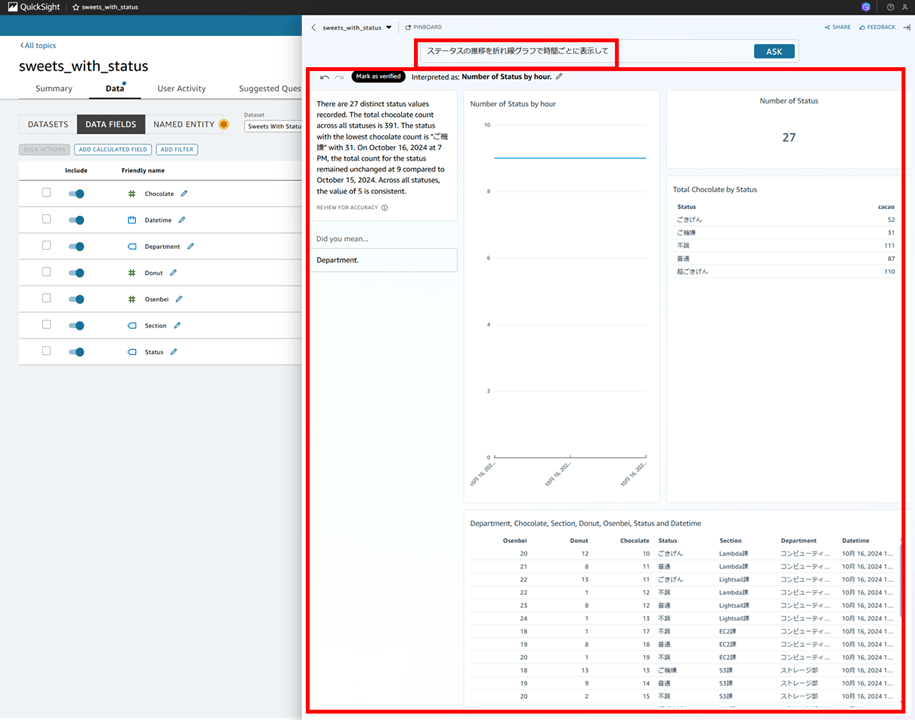
次は部署ごとのステータスの推移を表示できるかやってみます。
コンピューティング部のステータスの推移を折れ線グラフで時間ごとに表示して
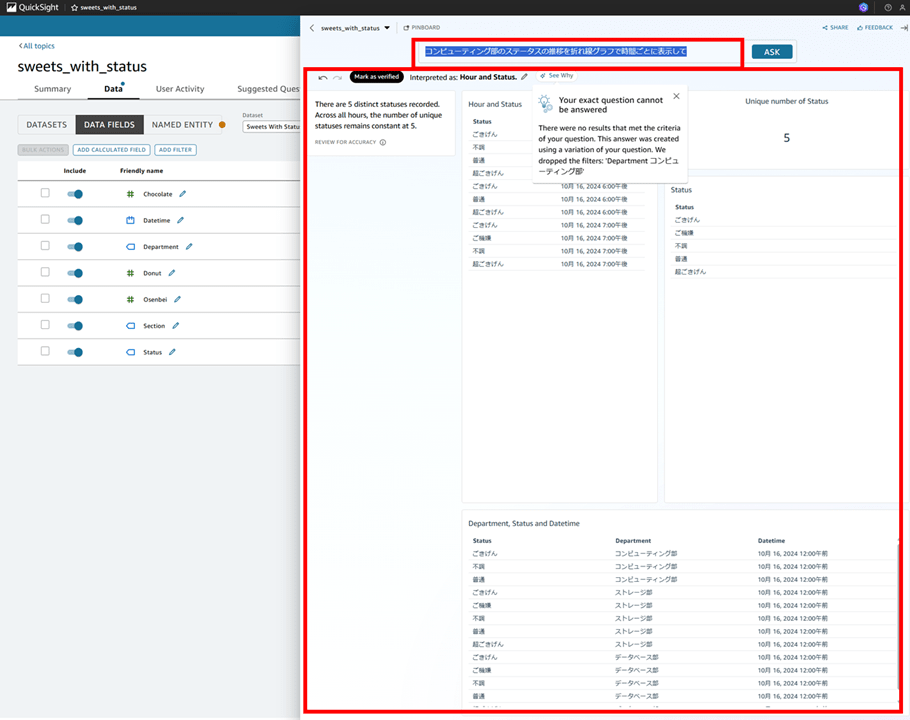
Include がオフになっていた時と同様の注意書きが出てしまいました。
Your exact question cannot be answered
There were no results that met the criteria of your question. This answer was created using a variation of your question. We dropped the filters: 'Department コンピューティング部’
(日本語訳)正確な質問にお答えできません質問の条件を満たす結果がありませんでした。この回答は、質問のバリエーションを使用して作成されました。フィルタを削除しました: 'Department コンピューティング部'
もう少し細かくプロンプトで指定すれば調整できるような気がしますが、一旦ここまでにします。
分析で Build visual を日本語プロンプトで実行する
では分析で Build visual を使い日本語プロンプトで可視化してみます。
分析を作成し、画面上部の「Build visual」をクリックすると、画面右にプロンプトを入力するエリアが出てきます。
部署ごとのそれぞれのお菓子の総数を水平積み上げ棒グラフで表示して
と入力し、BUILD します。
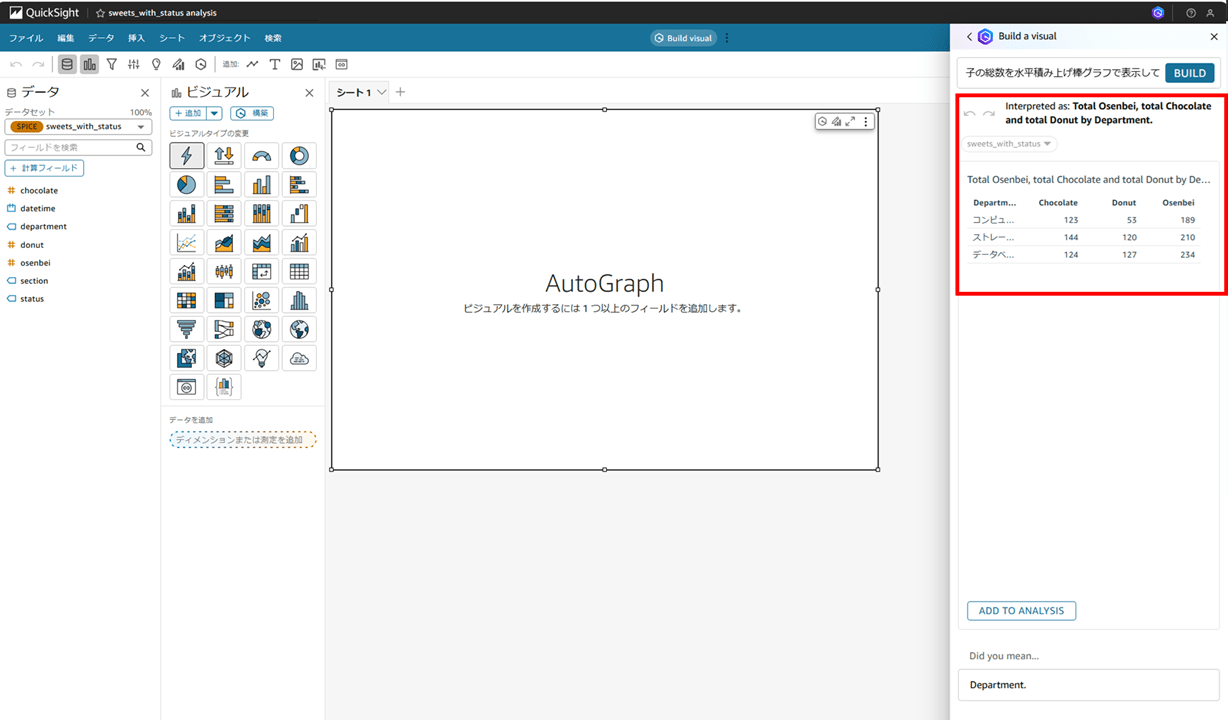
出ました。水平積み上げ棒グラフにはなっておらず、テーブル形式になっていますね。
もう一度チャレンジします。今度は「課ごと」としました。
課ごとのそれぞれのお菓子の総数を水平積み上げ棒グラフで表示して
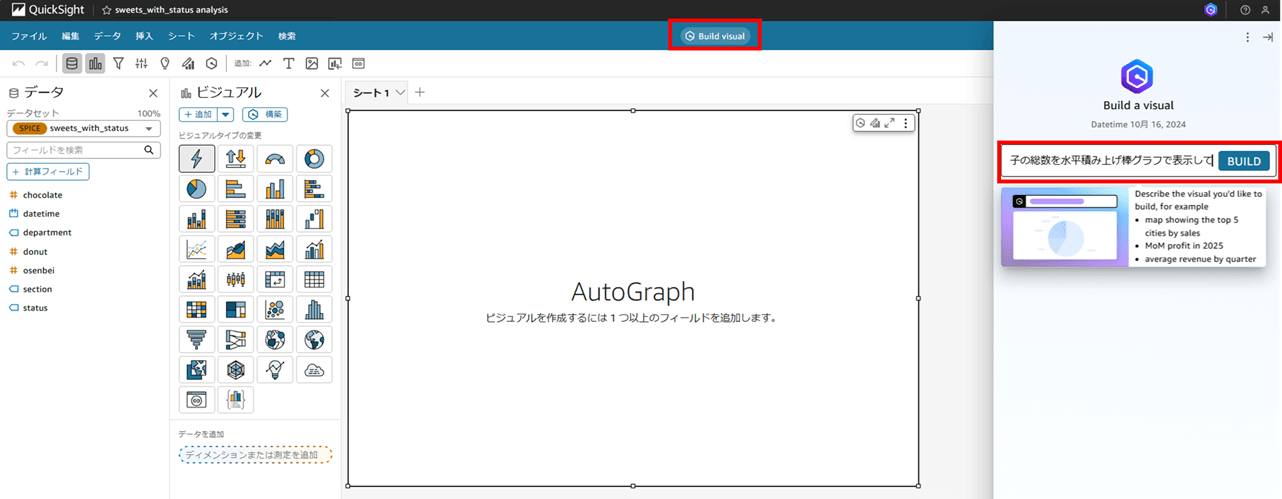
うーん、課ごとにならず、部署ごとのまま、やはり表形式です。
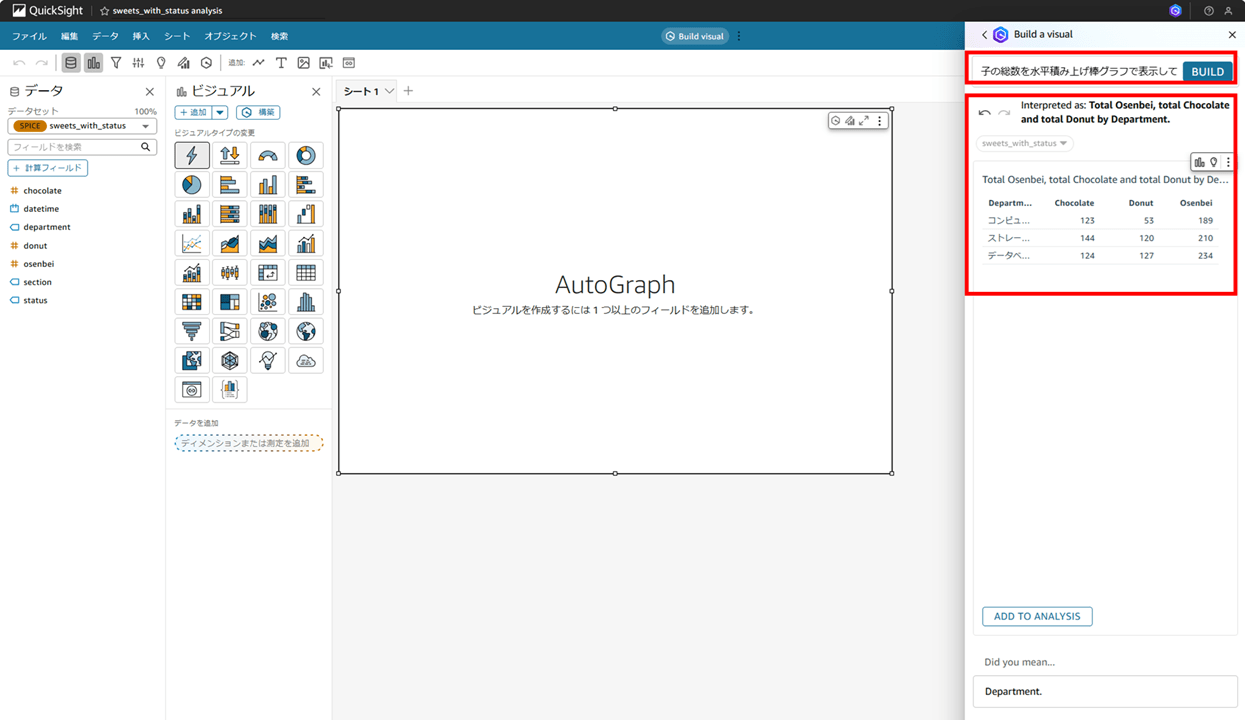
仕方ないので、手動でビジュアルを変更しましょう。以下のように自分でビジュアルを変更できます。
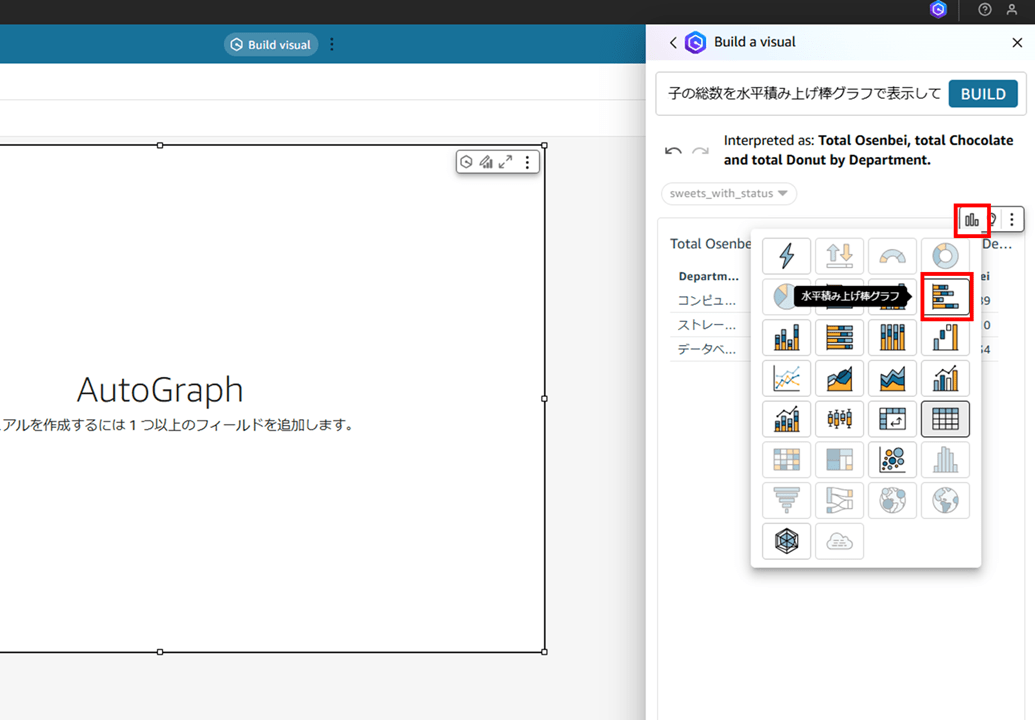
水平積み上げ棒グラフになりました。ADD TO ANALYSIS でビジュアルを分析に追加します。
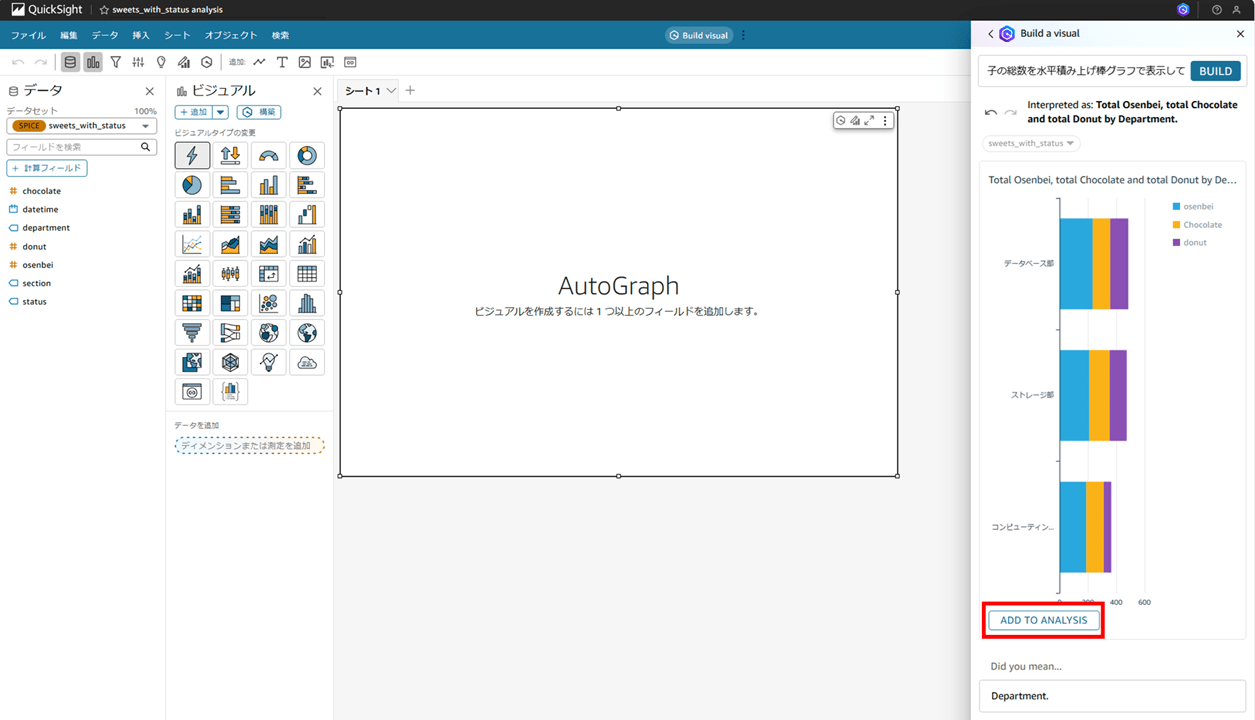
分析にビジュアルを追加できたら、Q でビジュアルを調整します。Q マークからプロンプトを入力する画面になります。
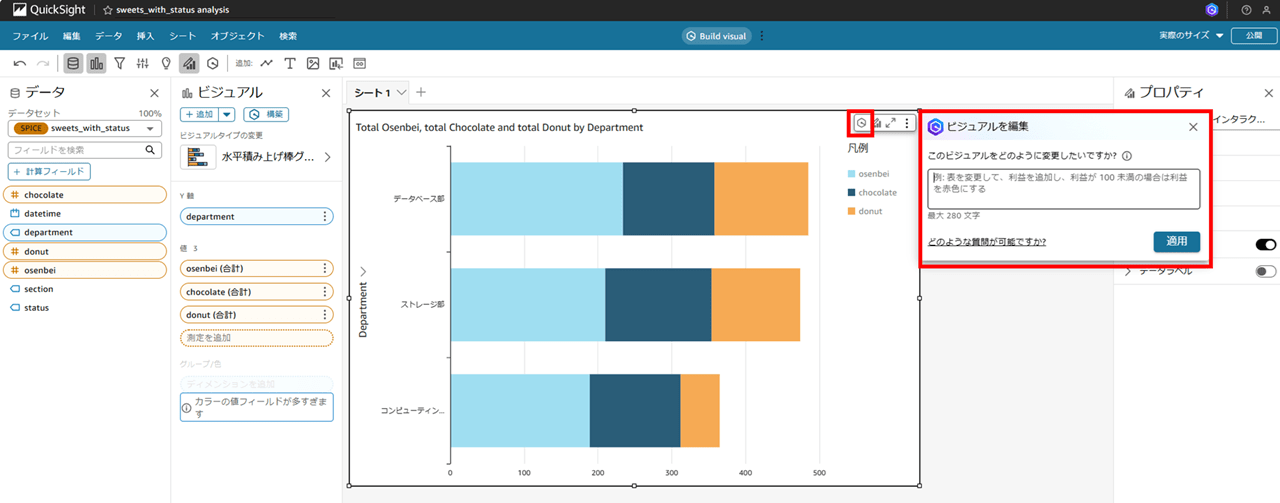
Y軸を section に変えて
と入力し、適用します。
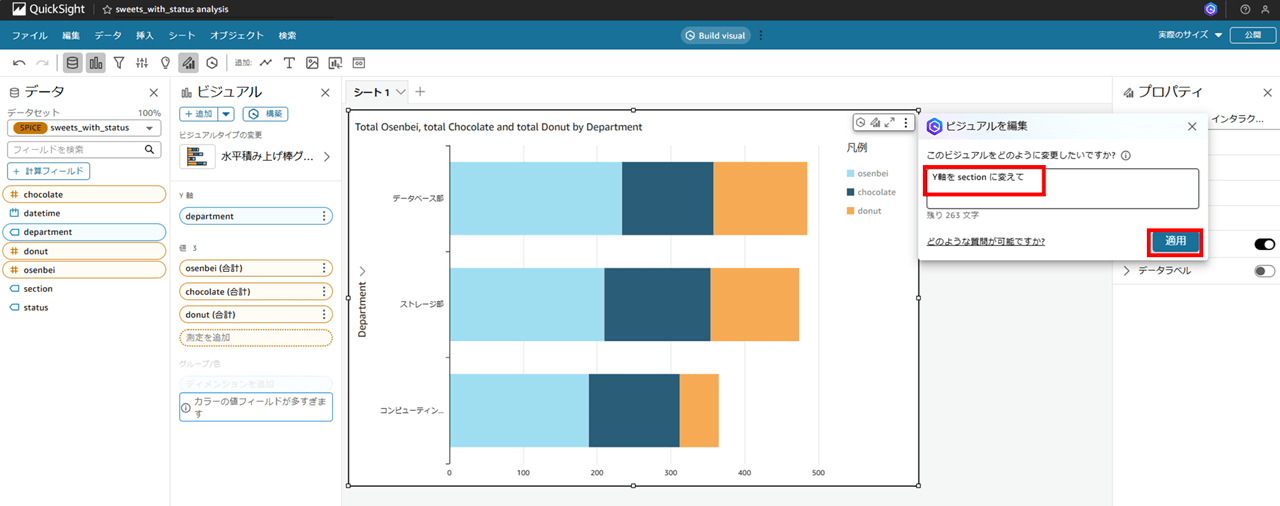
うーん、Y 軸の名前は変わりましたが、そこじゃない。
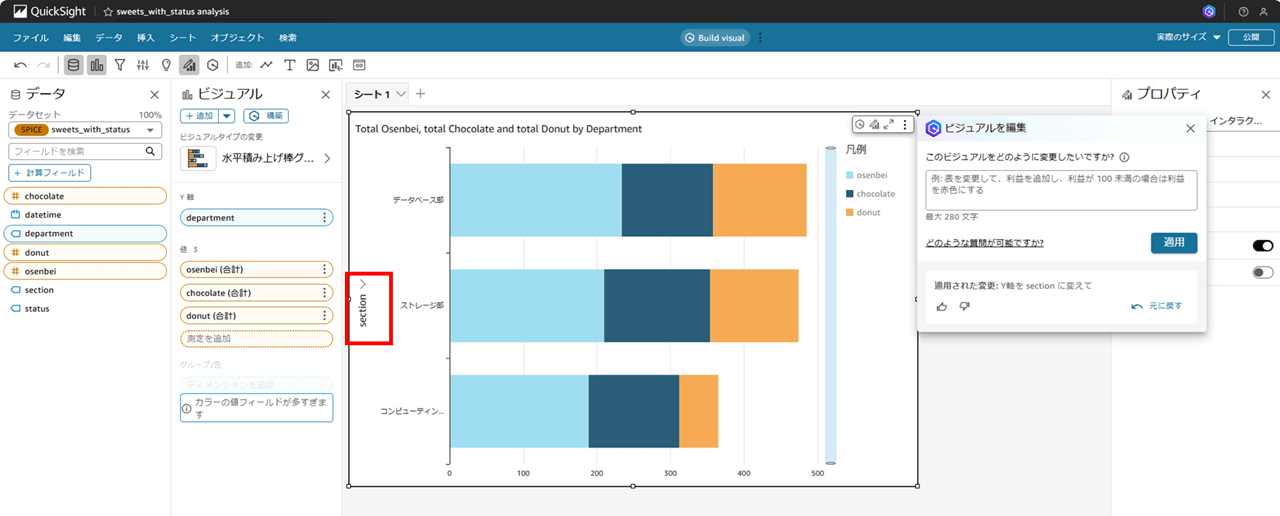
Y軸を section に置換して
と、今度は置換するようにプロンプトを変えてみました。適用します。
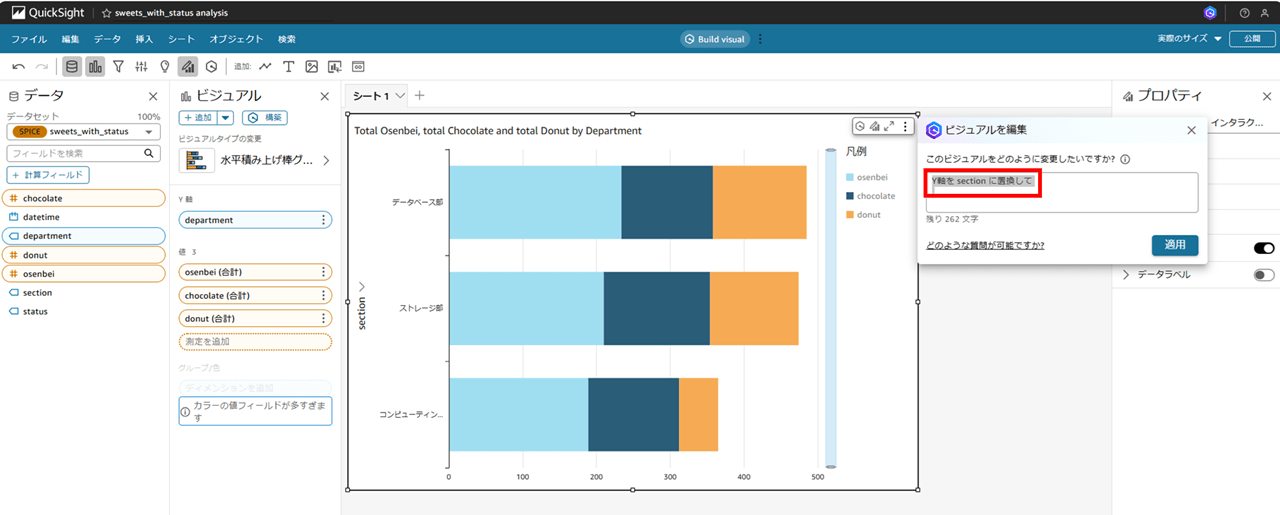
うーん、これでは変わりませんでした。
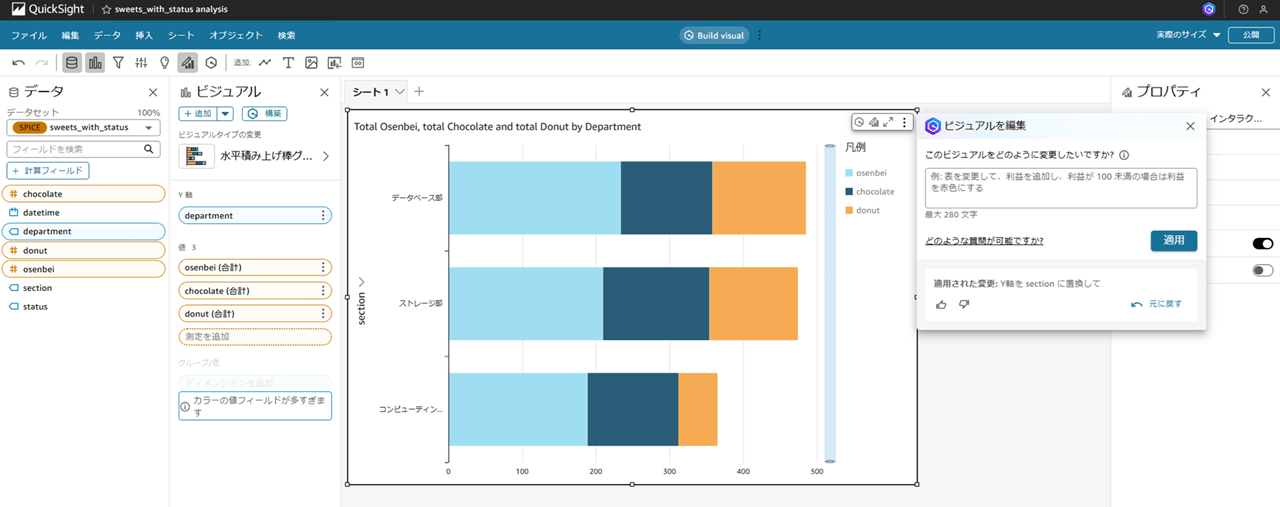
プロンプトで修正するのは諦め、手動で Y 軸を置換します。
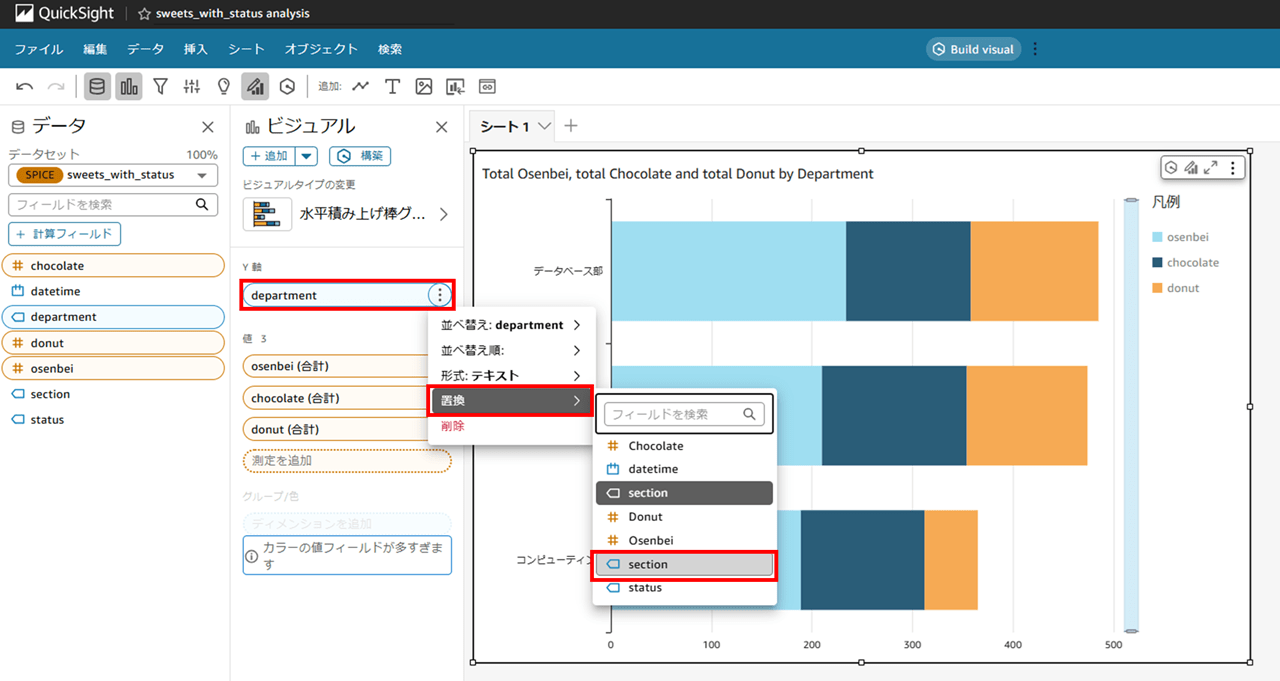
できました。
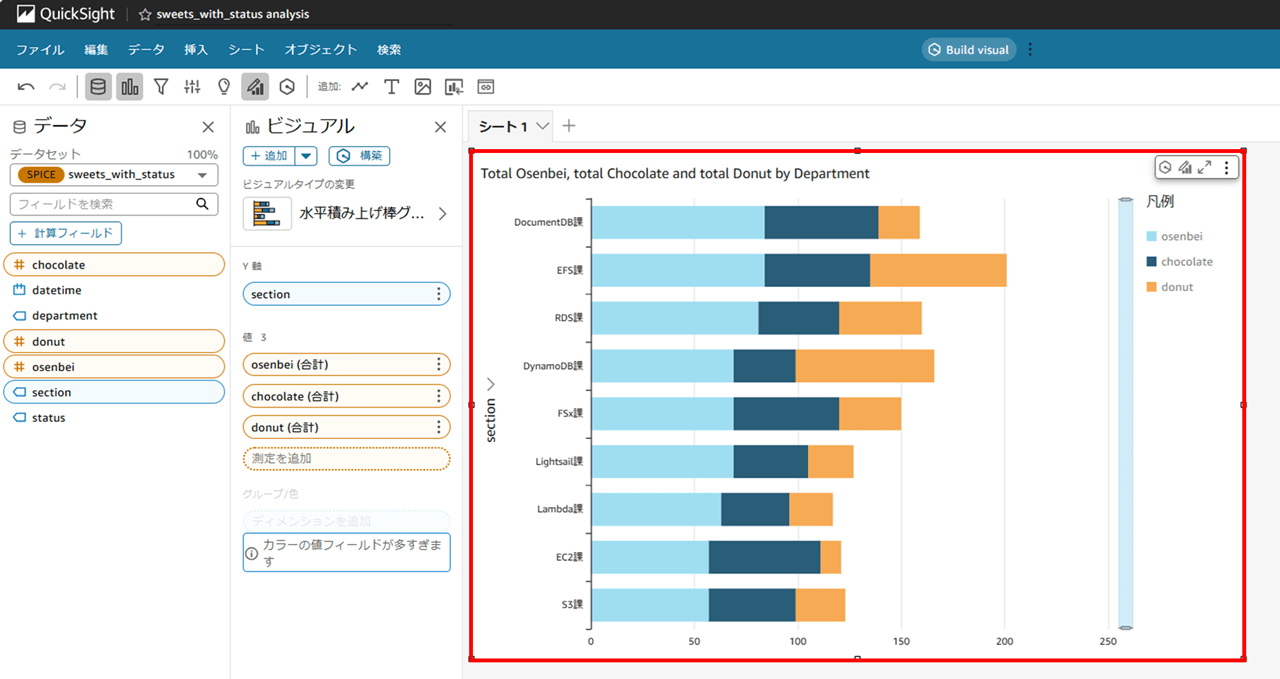
終わりに
これまでは日本語だと回答が全く返ってこないことが多かったのですが、いくらか日本語で回答が得られるようになっています。細かい指定だとなかなか希望する形式の回答が得られない場合もあると感じましたが、データセットに対して日本語プロンプトで指示し簡単な傾向やインサイトを得る分には役に立ちそうです。
本記事への質問やご要望については画面下部のお問い合わせ「DevelopersIO について」からご連絡ください。記事に関してお問い合わせいただけます。







